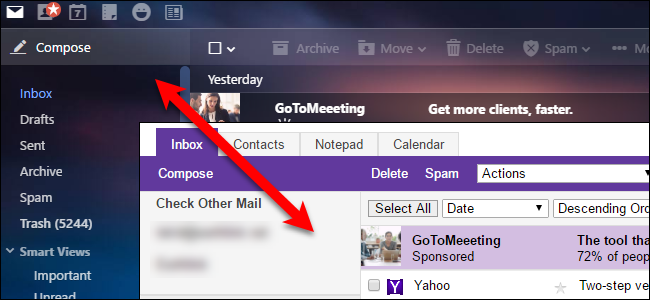Yahoo! e-postanızı Thunderbird gibi bir masaüstü istemcide okumayı tercih ettiğiniz için, Yahoo! ücretsiz.
Cevap YPOP'lar! arka planda çalışan ve e-postanızı bir masaüstü istemcisine indirmek için POP üzerinden bir arabirim sağlamak için bir tarayıcıyı simüle eden açık kaynaklı bir uygulama.
Önemli Not: Bu yardımcı program büyük olasılıkla Yahoo! Şartlar ve potansiyel olarak hesabınızın sonlandırılmasıyla sonuçlanabilir, bu nedenle kendi sorumluluğunuzdadır kullanın. Bu konuda endişeliyseniz, Yahoo! Mail Plus, 20 $ / yıl.
YPOP'ları yükleyin! müşteri
Yapmanız gereken ilk şey indirmek veYPOP'ları takın! müşteri parçası. Yükleme işlemi olabildiğince basittir, sadece üzerinden geçin ve ardından müşteriye ilerlemeden önce başladığınızdan emin olun. İşleri başlatmak için hiçbir yapılandırma gerekmez.
YPOP'ları indirin! Sourceforge.net sitesinden
Yahoo! Thunderbird’deki Postalar
Araçlar Hesabından Hesap Ayarlarını AçAyarlar menüsü öğesini tıklayın ve ardından sol alt taraftaki “Hesap Ekle” ye tıklayın. İlk ekranda “E-posta Hesabı” nı seçin ve İleri'ye tıklayın, daha sonra adınızı ve Yahoo! Kimlik ekranındaki e-posta adresi:
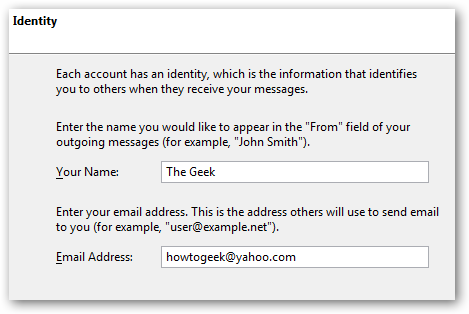
Sunucu Bilgisi ekranında yapmanız gerekenlerGelen Sunucu alanına “127.0.0.1” yazın ve ardından ileriyi tıklayın. Önceden ayarlanmış bir varsayılan sunucunuz yoksa, bunun için muhtemelen istenir, sadece aynı IP adresini kullanın.

Yahoo! Kullanıcı Adları iletişim kutusunda e-posta adresini tekrar yazın ve ardından birkaç kez ileriyi tıklayın ve ardından Son'u tıklayın.

Zaten kullanmak istediğiniz bir sunucunuz varsa, bir sonraki bölümün çoğunu atlayabilirsiniz.
Giden E-postayı Ayarla
Yahoo’nun e-posta sunucusunu giden posta için kullanmak istiyorsanız, sol taraftaki bölmedeki “Giden Sunucusu (SMTP)” seçeneğini seçin ve ardından Ekle düğmesini tıklayın.

Sunucu Adı alanına “127.0.0.1” ve Kullanıcı Adı alanına Yahoo e-posta adresinizi girin. “Güvenli bağlantı kullan” için Hayır'ı seçtiğinizden emin olun.
Şimdi bu giden sunucuyu Yahoo’ya atamak içinhesabın sol tarafındaki hesabı seçtikten sonra eklediğiniz yeni Yahoo sunucunuza “Giden Sunucu (SMTP)” yazan açılır pencereyi değiştirin.

Bu noktada gitmeye hazır olmalısın. “Mail Al” düğmesini tıkladığınızda, sizden Yahoo parolanızı girmeniz istenir.

İşte bu kadar! Artık Thunderbird'de Yahoo e-posta adresimiz var.

Ekstra seçenekler
YPOP yardımcı programı'nın yapılandırma paneli size bir dizi ek seçenek sunar; örneğin, Klasörleri İndir ekranı e-postayı özel klasörlerinizden çekmenize izin verir.

“E-posta Gönderme” ekranında, giden e-postanızı Yahoo gönderilen öğeler klasöründe saklayacak bir onay kutusu bulunur.

Ve “Çeşitli” ekranı tepsi simgesini gizlemenize izin verir… oldukça kullanışlıdır.

Bu kılavuzdaki talimatlar, başka herhangi bir posta istemcisine de kolayca uyarlanabilir. Yine, e-posta hesabınız gerçekten önemliyse, muhtemelen bunu kullanmamalısınız… sadece Gmail’e geçin.